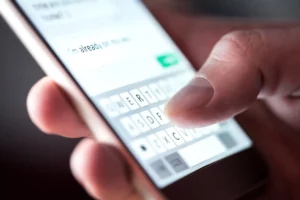スマホでダウンロードしたファイルはどこにある?保存先の探し方をAndroidスマホ・iPhone別に解説【スマホ教室】
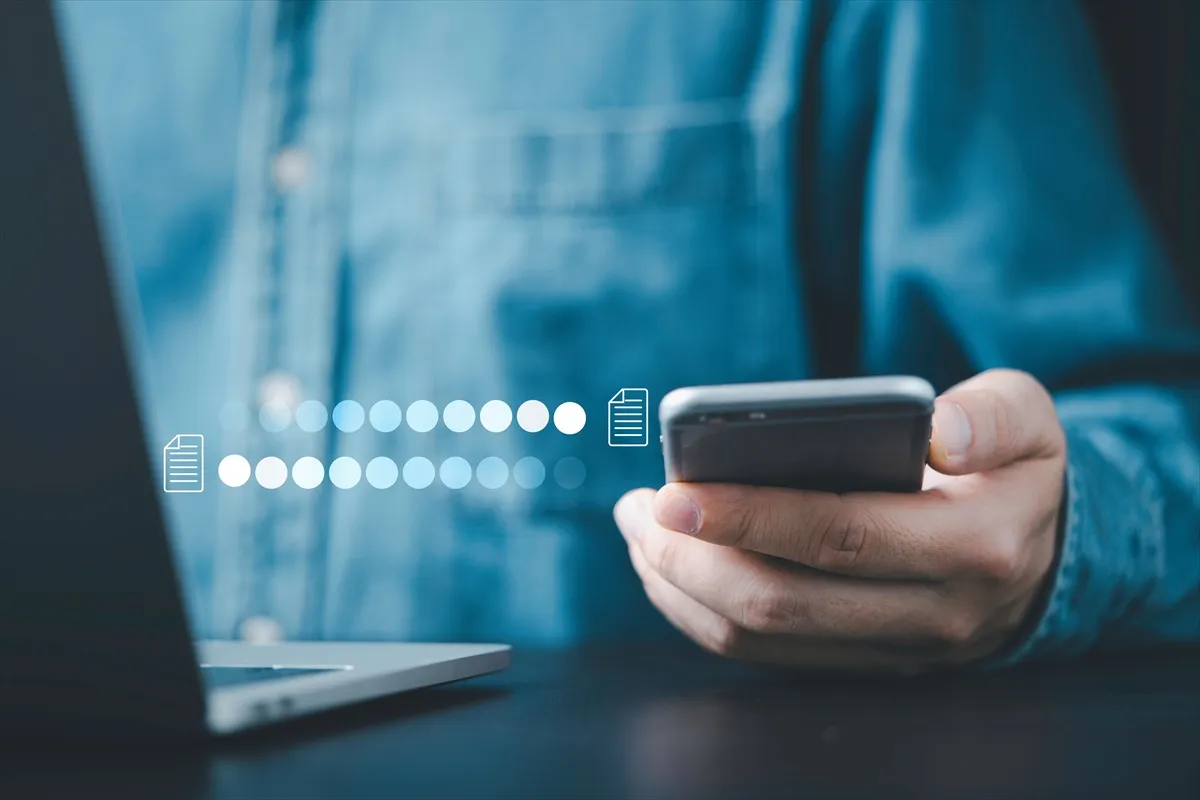
ダウンロードしたはずのファイルが見つからない! そんなときはファイル管理アプリを確認してみよう!
スマホでエクセルや音楽ファイルなどをダウンロードした際、どこに保存されたのか分からなくなった経験はありませんか?
写真や動画はすぐに探せても文書データなどのファイルがどこに行ったのか分からず、いろいろなアプリを探したという人も少なくないはずです。
そこでこの記事では、スマホでダウンロードしたファイルの保存先をAndroidスマホとiPhone別に解説します。

ダウンロードしたファイルはどこに保存される?

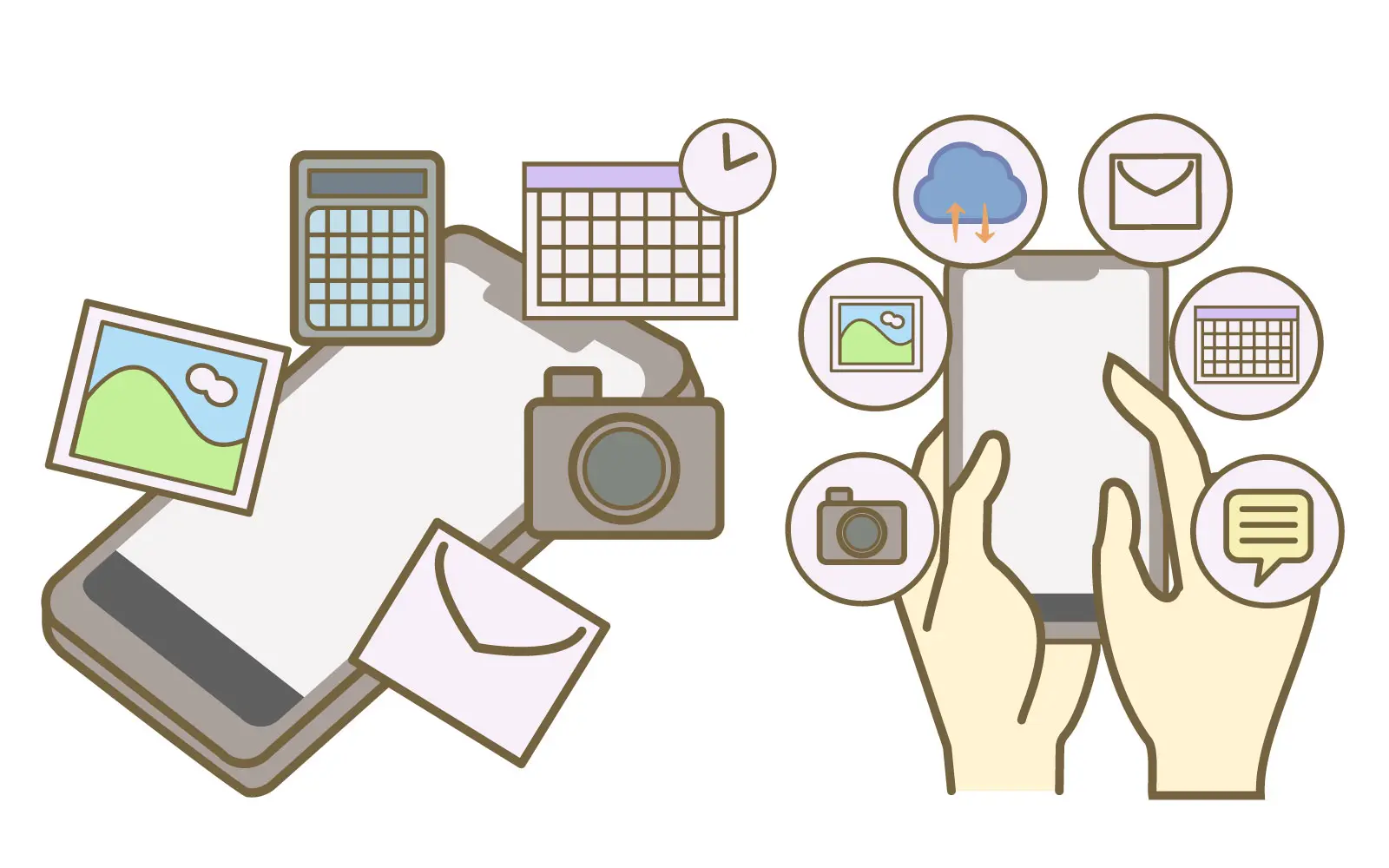
スマホでダウンロードしたファイルは、保存先を変えていなければAndroidスマホは「Files」アプリ、iPhoneは「ファイル」アプリといったようにそれぞれのファイル管理アプリに保存されます。
※使用する機種によって保存先が異なる場合があります。

Androidスマホでダウンロードしたファイルを探す方法

Androidスマホでダウンロードしたファイルは、「Files」アプリ以外に「Googleフォト」アプリやブラウザアプリから探すことも可能です。それぞれの探し方を紹介します。

「Files」アプリを確認する

ダウンロードしたファイルを「Files」アプリから探す方法はこちらをご覧ください。
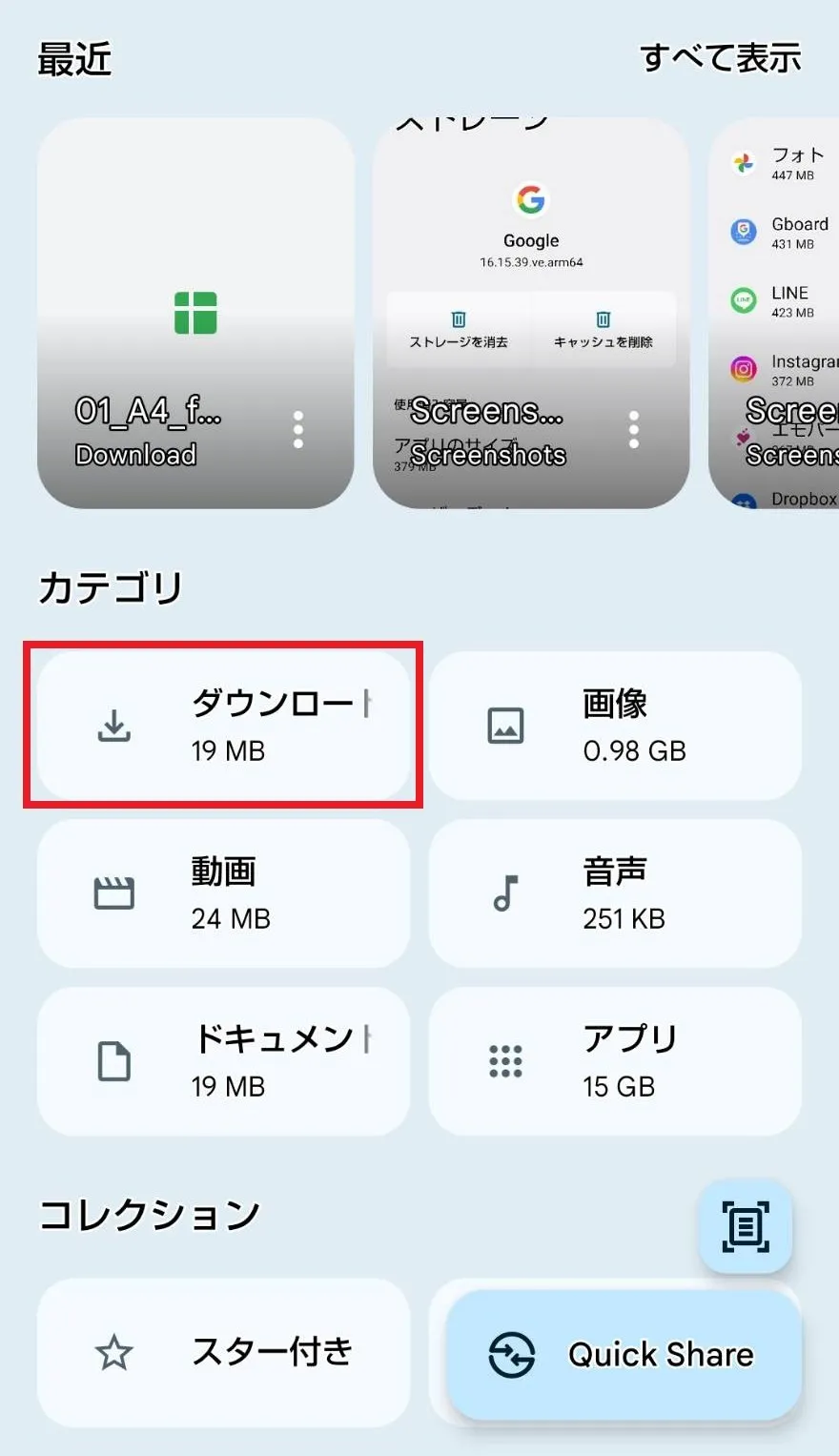
「Files」を開き、「ダウンロード」をタップします。
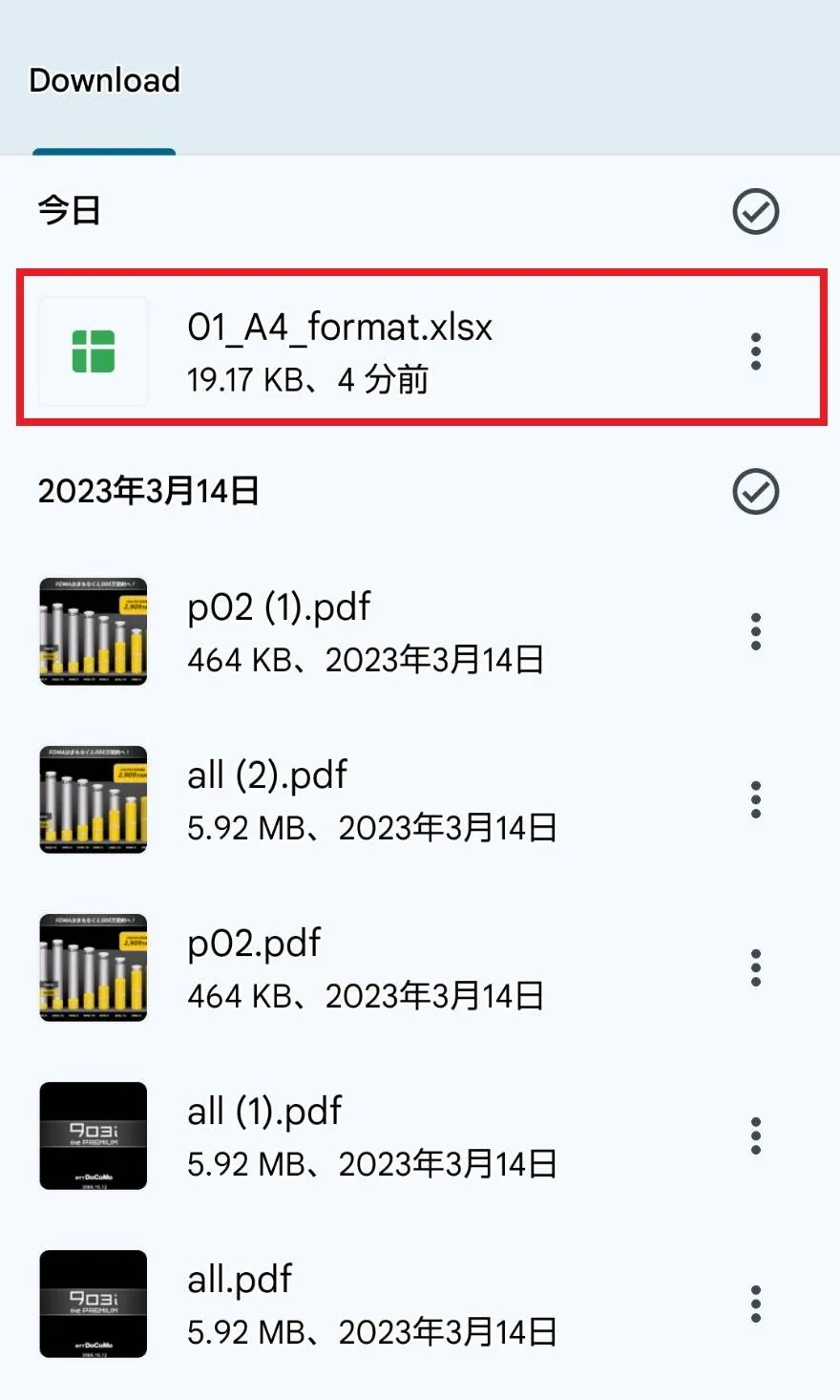
あとはダウンロードしたファイルを選択すれば、閲覧可能です。

「Googleフォト」アプリを確認する

ダウンロードしたファイルが写真または動画だった場合は、「Googleフォト」アプリからでも探せます。手順は以下のとおりです。
- 「Googleフォト」アプリを起動する
- 「コレクション」をタップする
- 「このデバイス上」フォルダをタップする
あとは、フォルダの中からダウンロードした画像や動画を探せばOKです。

「Chrome」アプリを確認する

「Chrome」アプリ経由でダウンロードしたファイルなら、アプリから探すことができます。
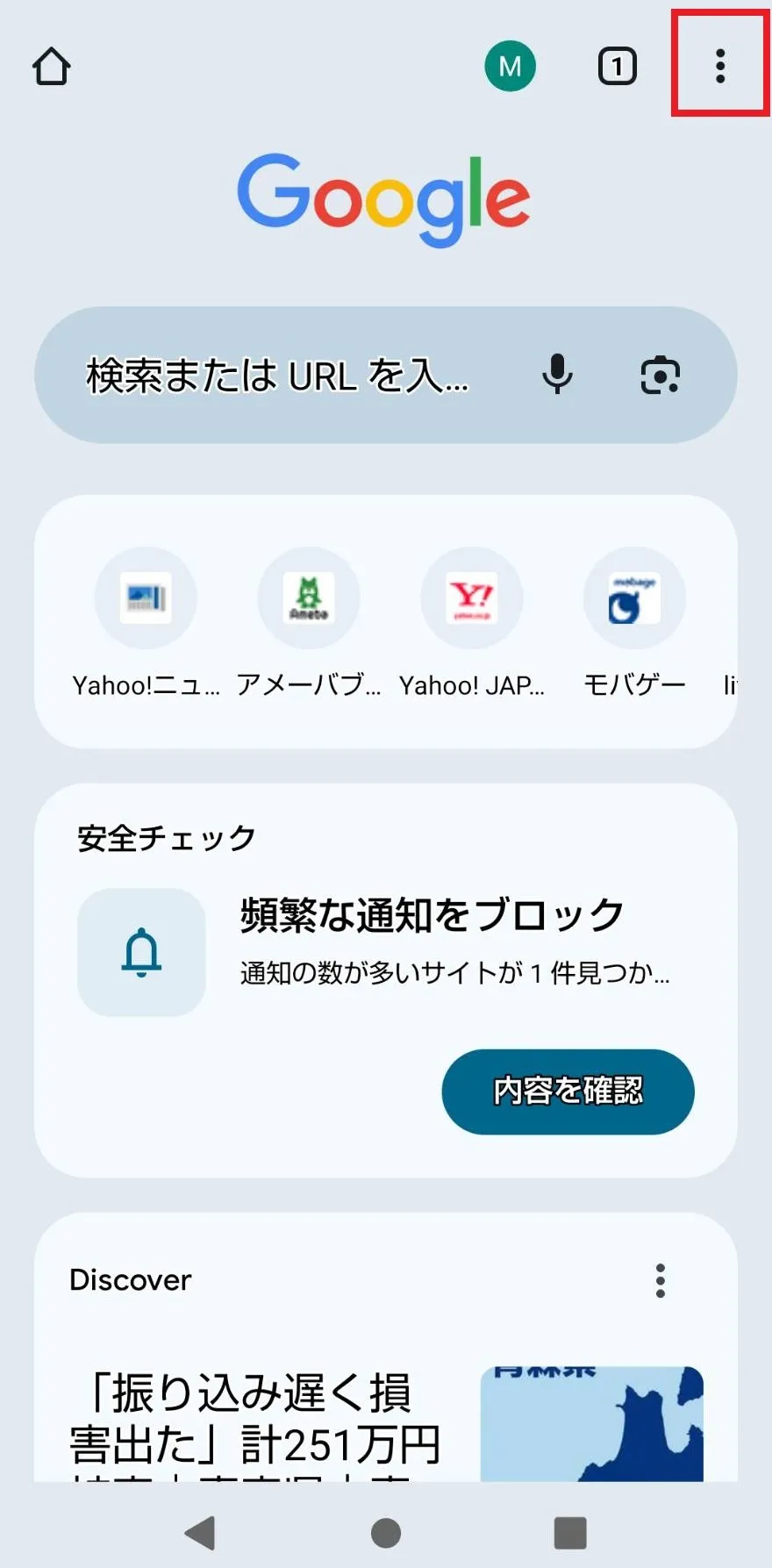
まず「Chrome」アプリを開き、画面右上のメニューボタンをタップします。
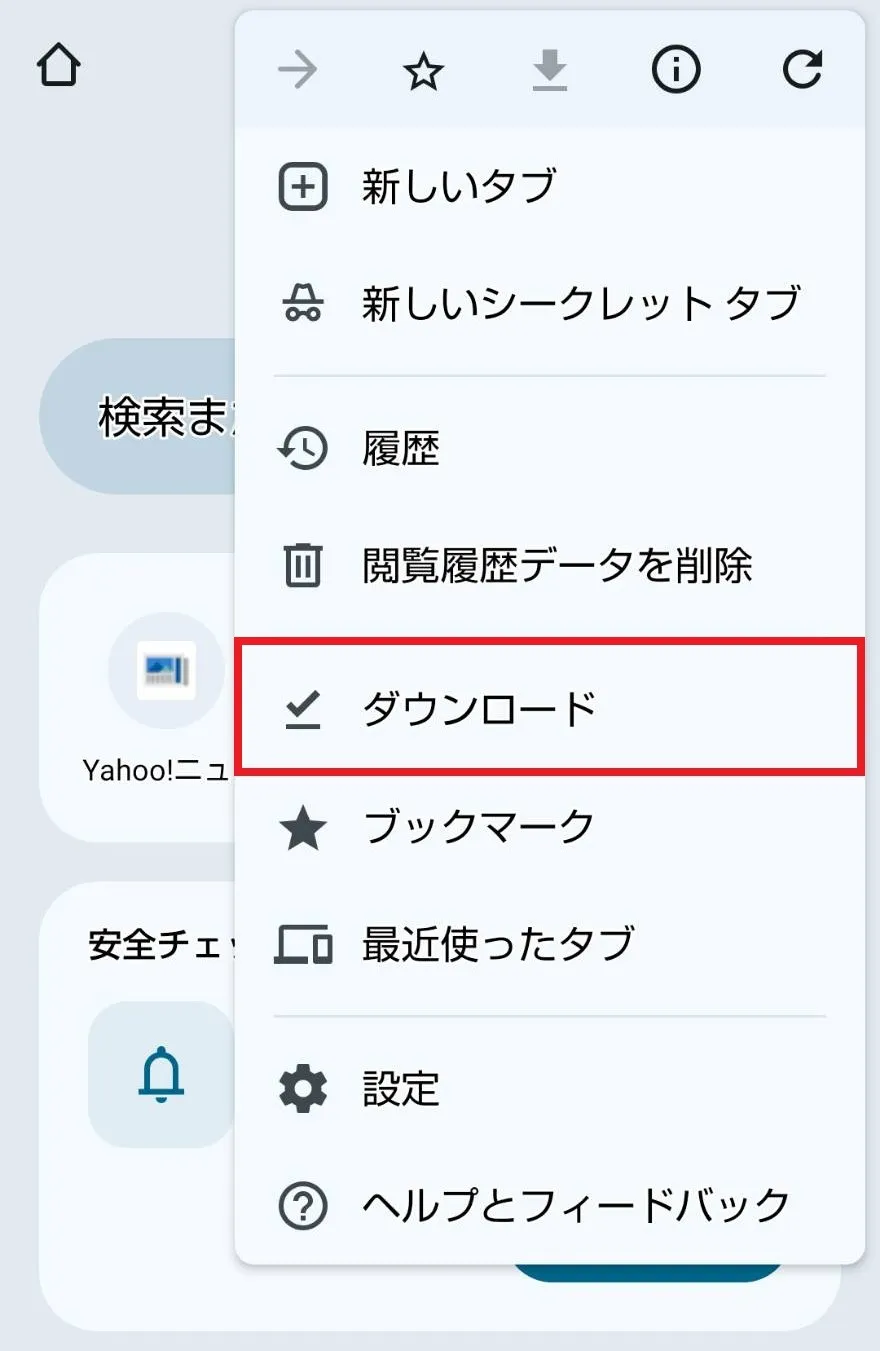
次に「ダウンロード」をタップ。
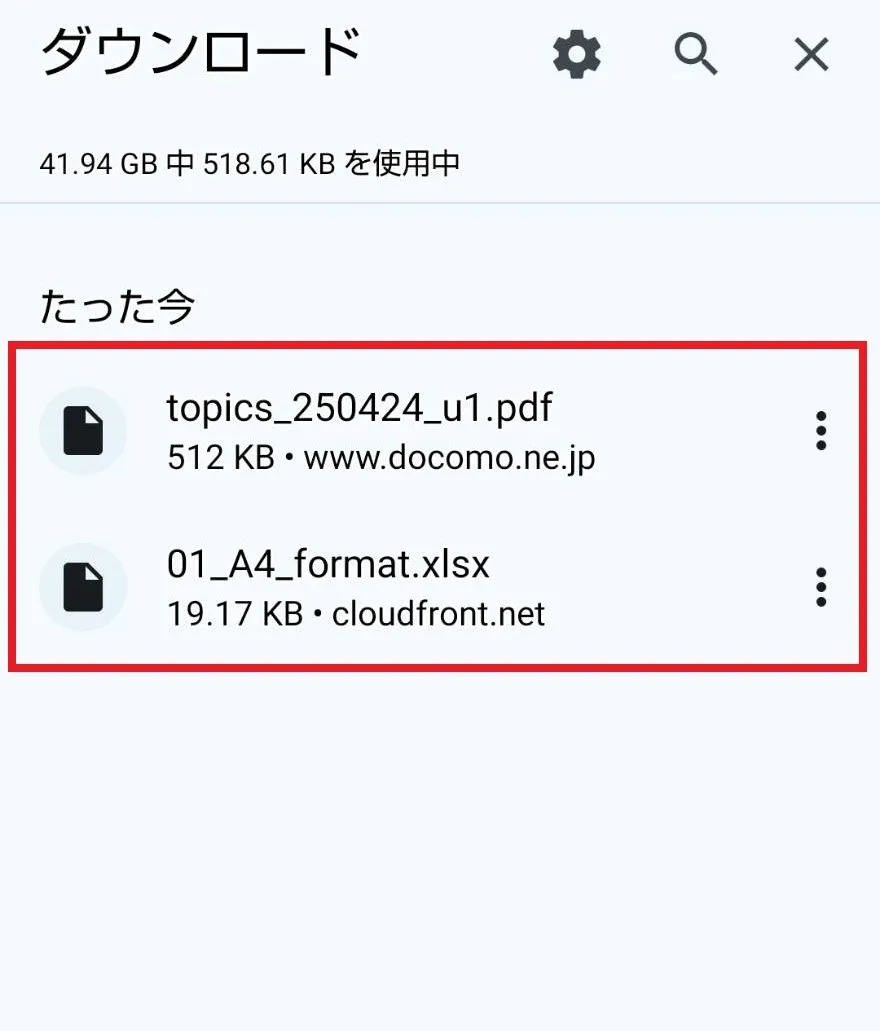
あとは、ダウンロードしたファイルを選択すれば閲覧可能です。ダウンロードしたはずなのにファイルが表示されていない場合は、時間の経過により表示されていない可能性があります。
ダウンロードしてから少し日にちが経ったな、なんてときは「Files」アプリを確認してみましょう!

iPhoneでダウンロードしたファイルを探す方法

iPhoneでダウンロードしたファイルは、「Safari」アプリや「ファイル」アプリから探せます。それぞれの探し方を以下で紹介しています。

「Safari」アプリから確認する

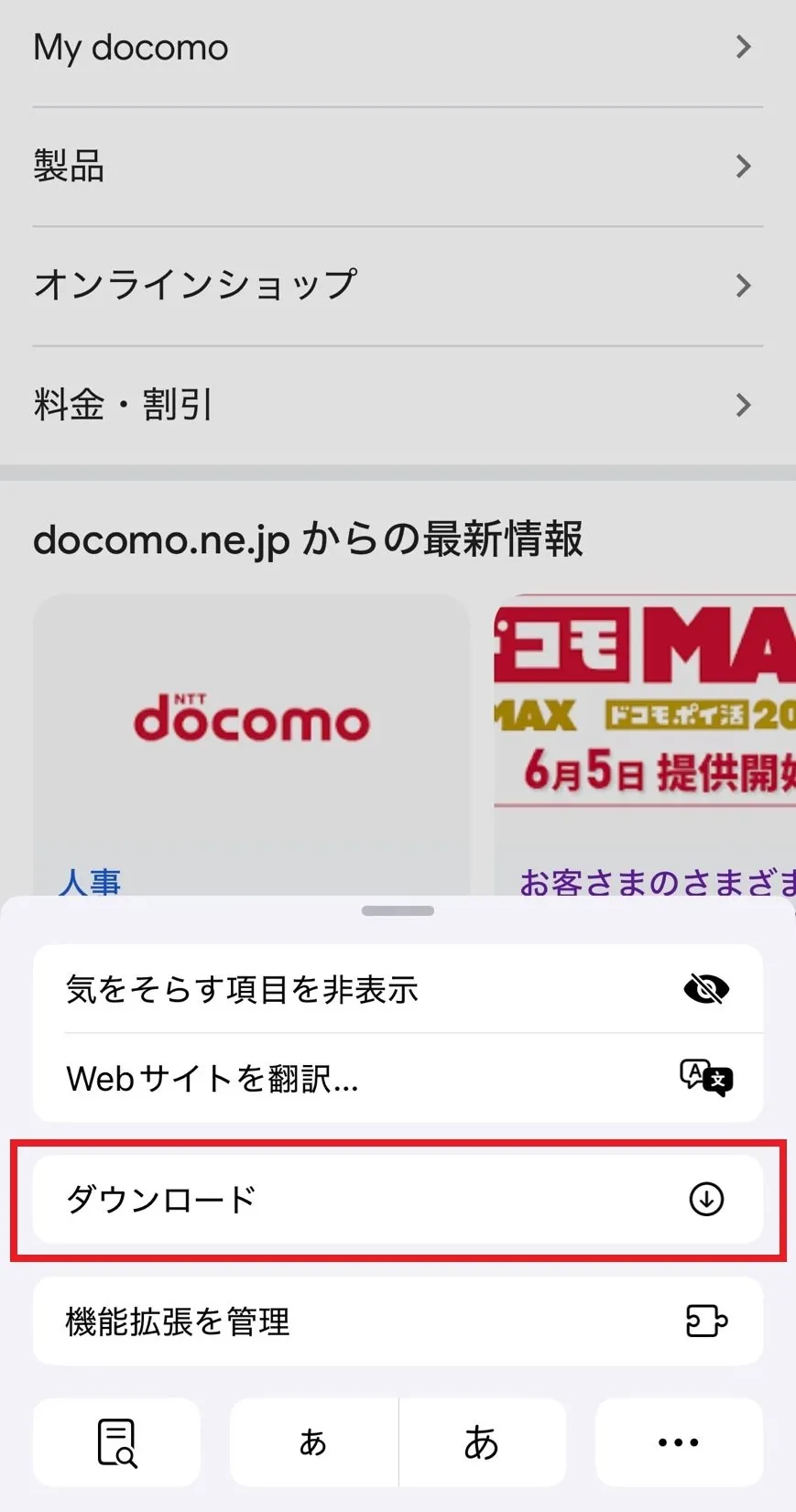
- 「Safari」を開く
- 画面下にある検索窓の左側をタップする
- 「ダウンロード」をタップする
- ダウンロードしたファイルをタップする
「Safari」アプリ経由でダウンロードしたファイルは、上記の手順で確認できます。なお、直近でダウンロードしたファイルが表示されるようになっているため、ダウンロードしてから日にちが経過したものは以下で紹介する「ファイル」から探してください。

「ファイル」アプリを確認する

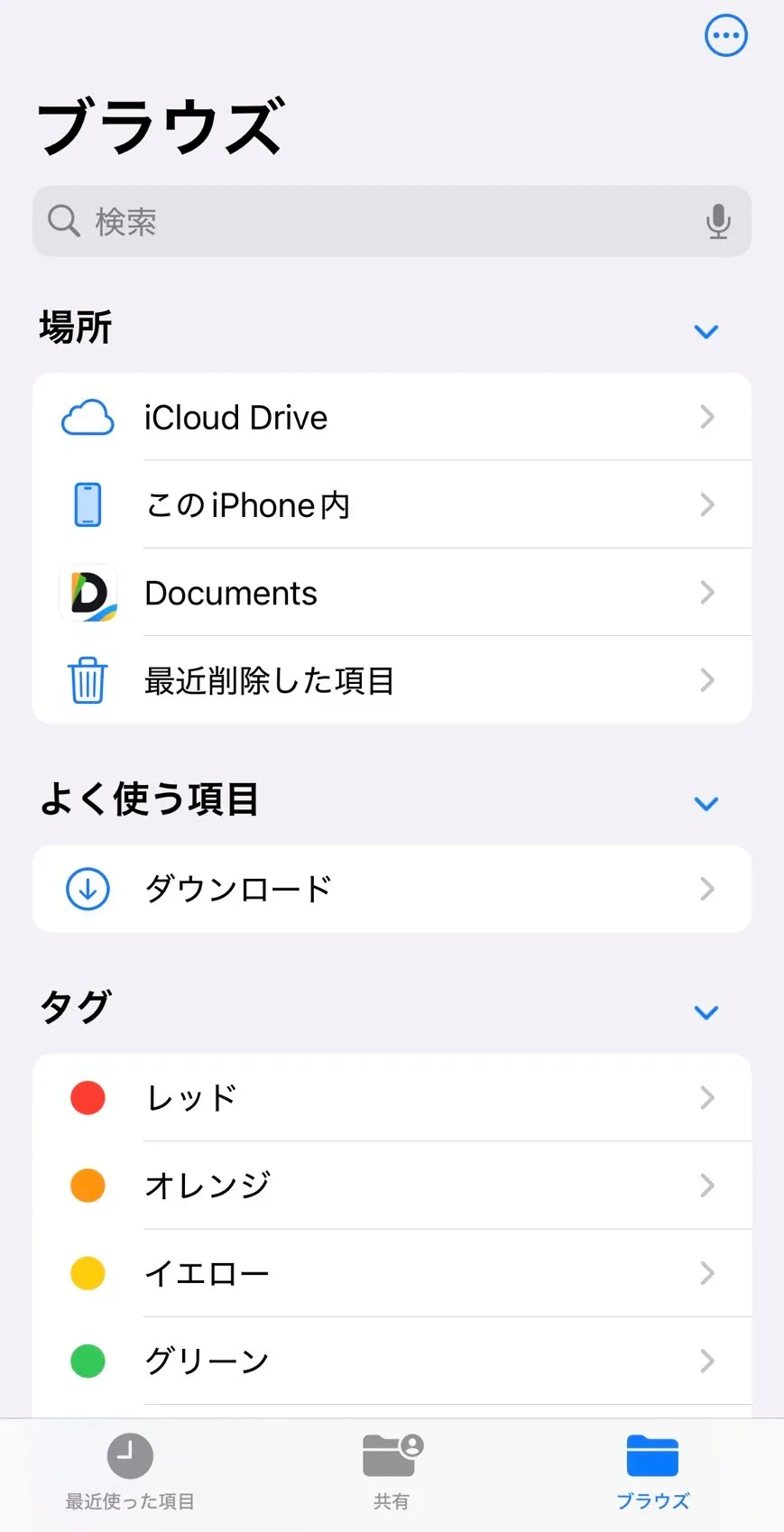
そのほかのファイルについては標準でインストールされている「ファイル」アプリに保存されます。
- 「ファイル」アプリを開く
- 「ブラウズ」をタップする
- 「iCloud Drive」もしくは「このiPhone内」フォルダをタップする
- 「ダウンロード」フォルダをタップする
「iCloud Drive」もしくは「このiPhone内」どちらかに「ダウンロード」フォルダがあるので、そこからファイルを探してみください。
ダウンロードしたファイルがたくさんあって見つけるのが困難な人は、画面上部にある検索窓でファイル名を検索できるので、そこから探すと簡単に見つけられますよ。

ダウンロードしたファイルの保存先を変更する方法

ダウンロードしたファイルの保存先を変更することもできます。よくファイルをダウンロードする人は、保存先を変更しておくとファイルの整理整頓が楽になるのでおススメです。
ここでは、AndroidスマホとiPhoneそれぞれの標準アプリである「Chrome」アプリと「Safari」アプリを例に保存先の変更方法をまとめています。

Androidスマホの場合

「Chrome」アプリでダウンロードしたファイルの保存先を変更するには、SDカードを使用できる端末に限ります。SDカードをそもそも挿入できない端末や、挿入していない場合は変更ができないのでご注意ください。
SDカードを挿入しているAndroidスマホの変更手順は以下をご覧ください。
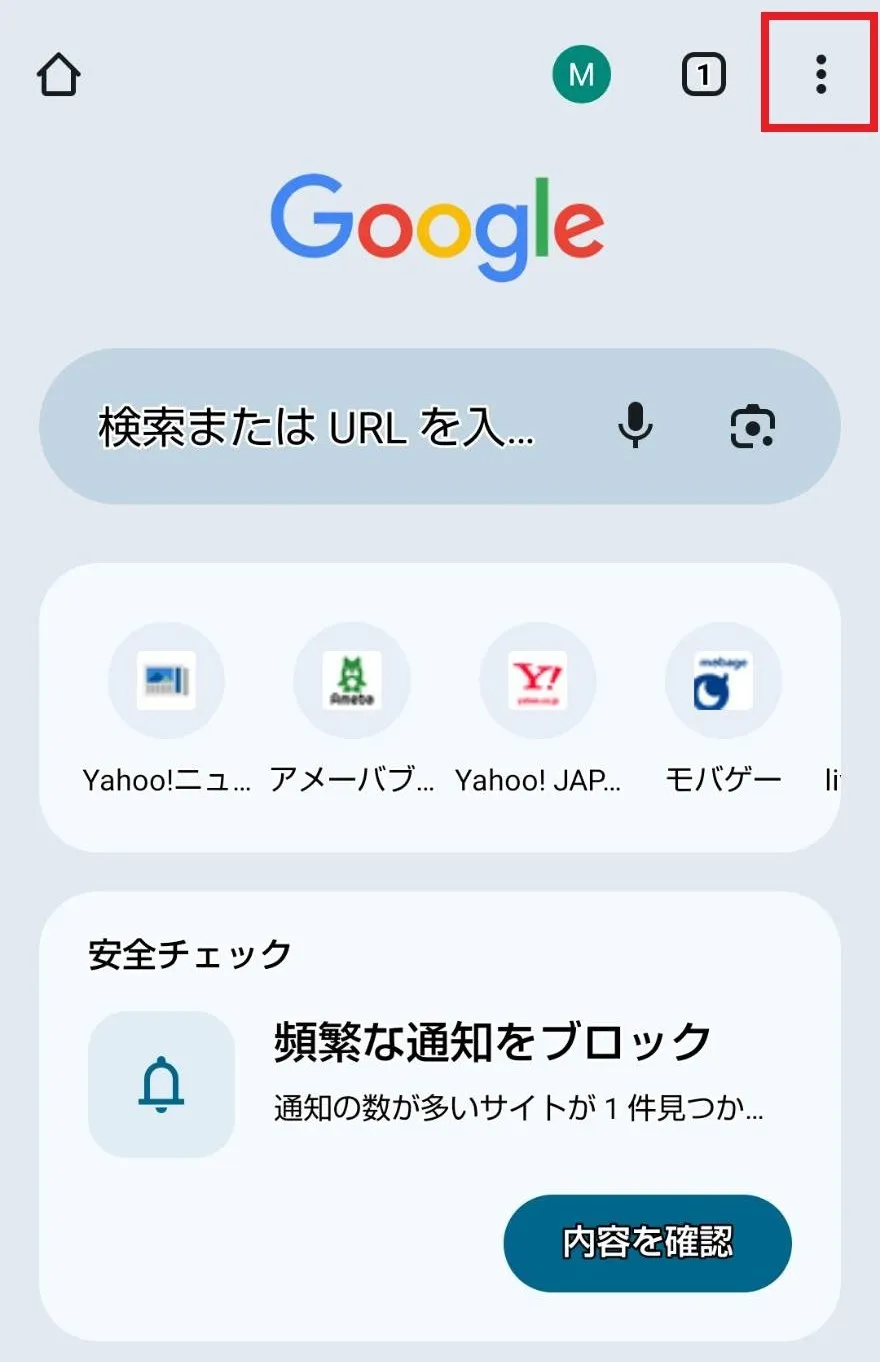
「Chrome」アプリを開き、画面右上にあるメニューボタンをタップします。
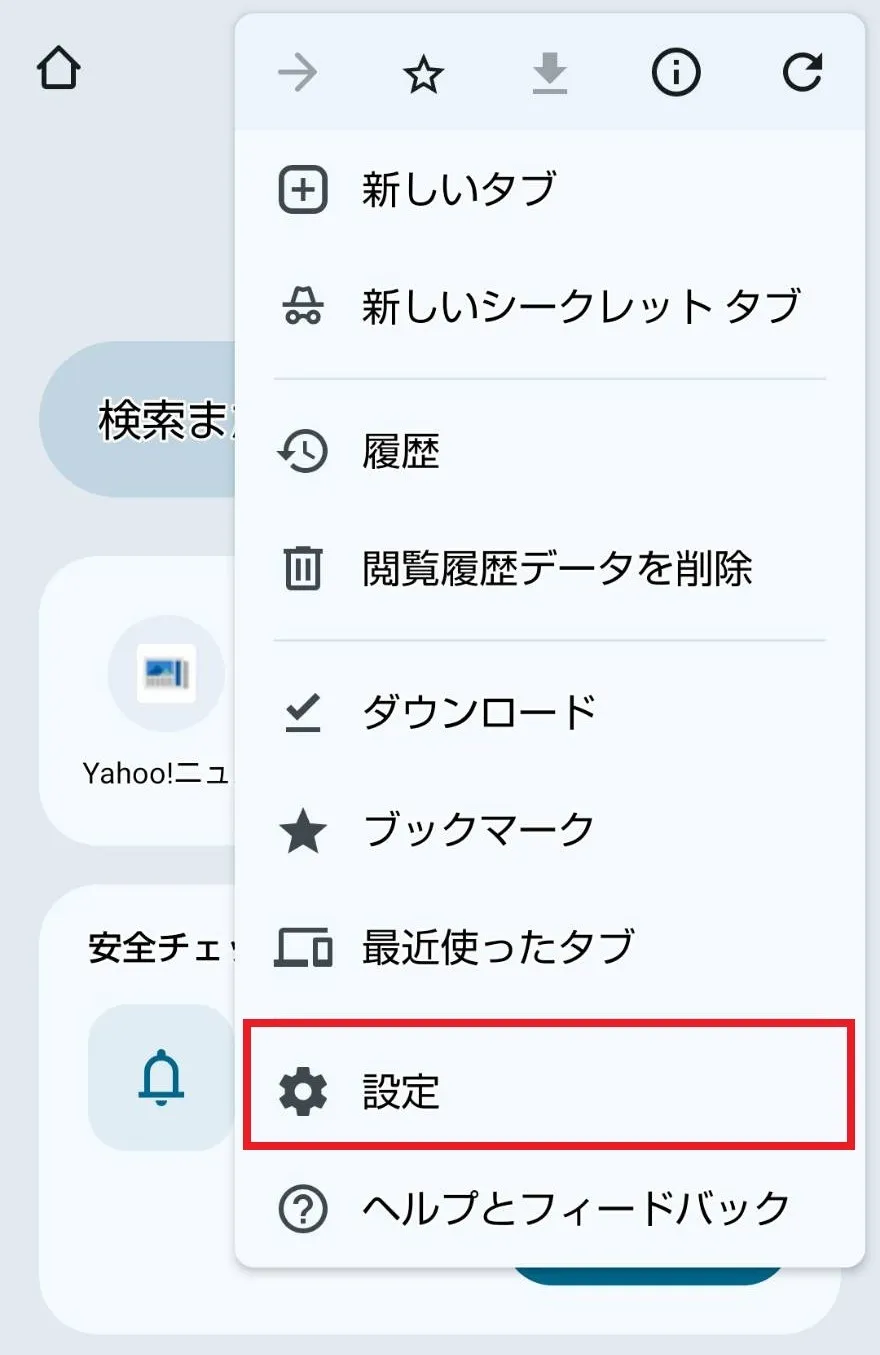
次に「設定」をタップ。
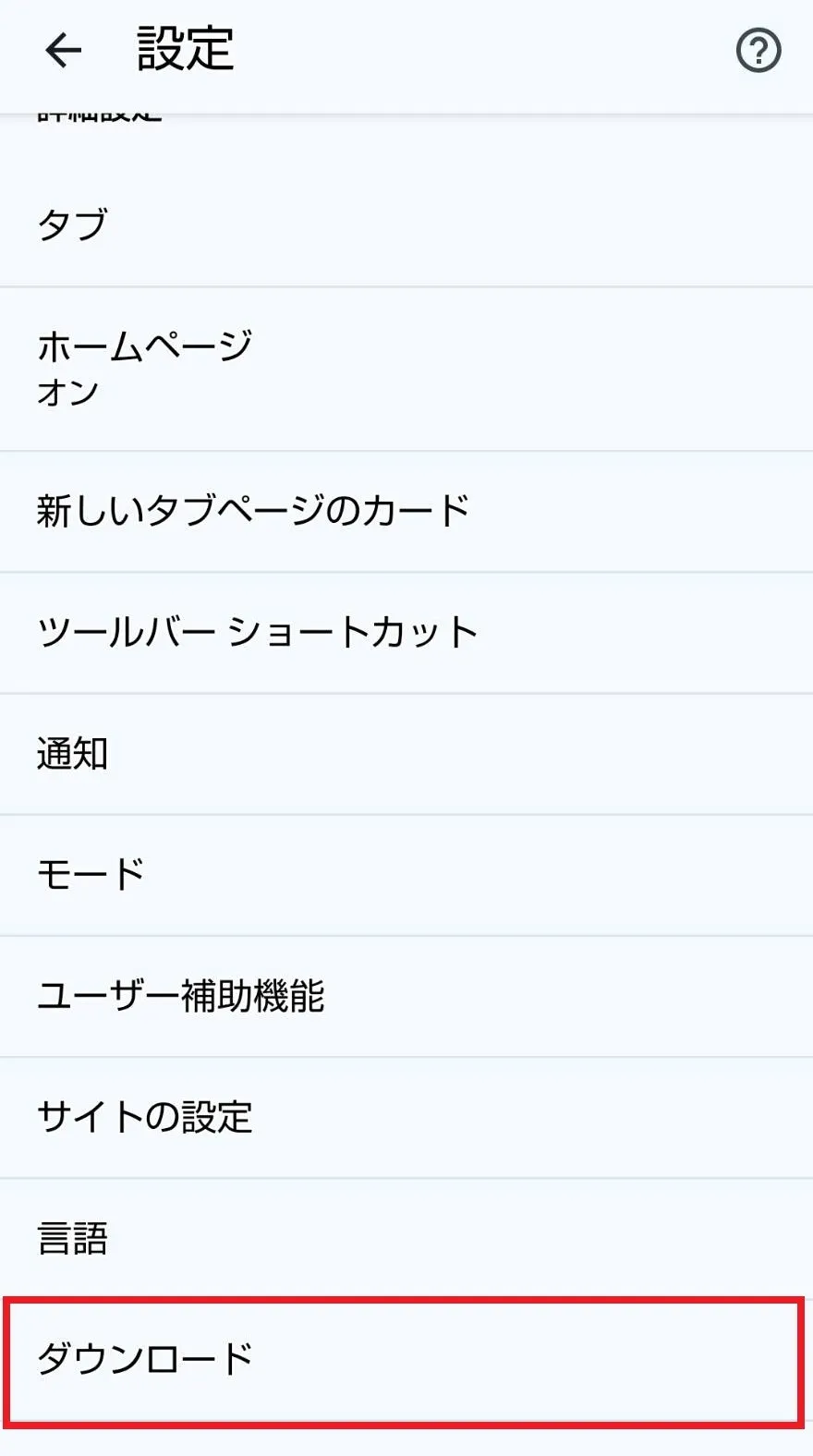
続いて「ダウンロード」を選択します。
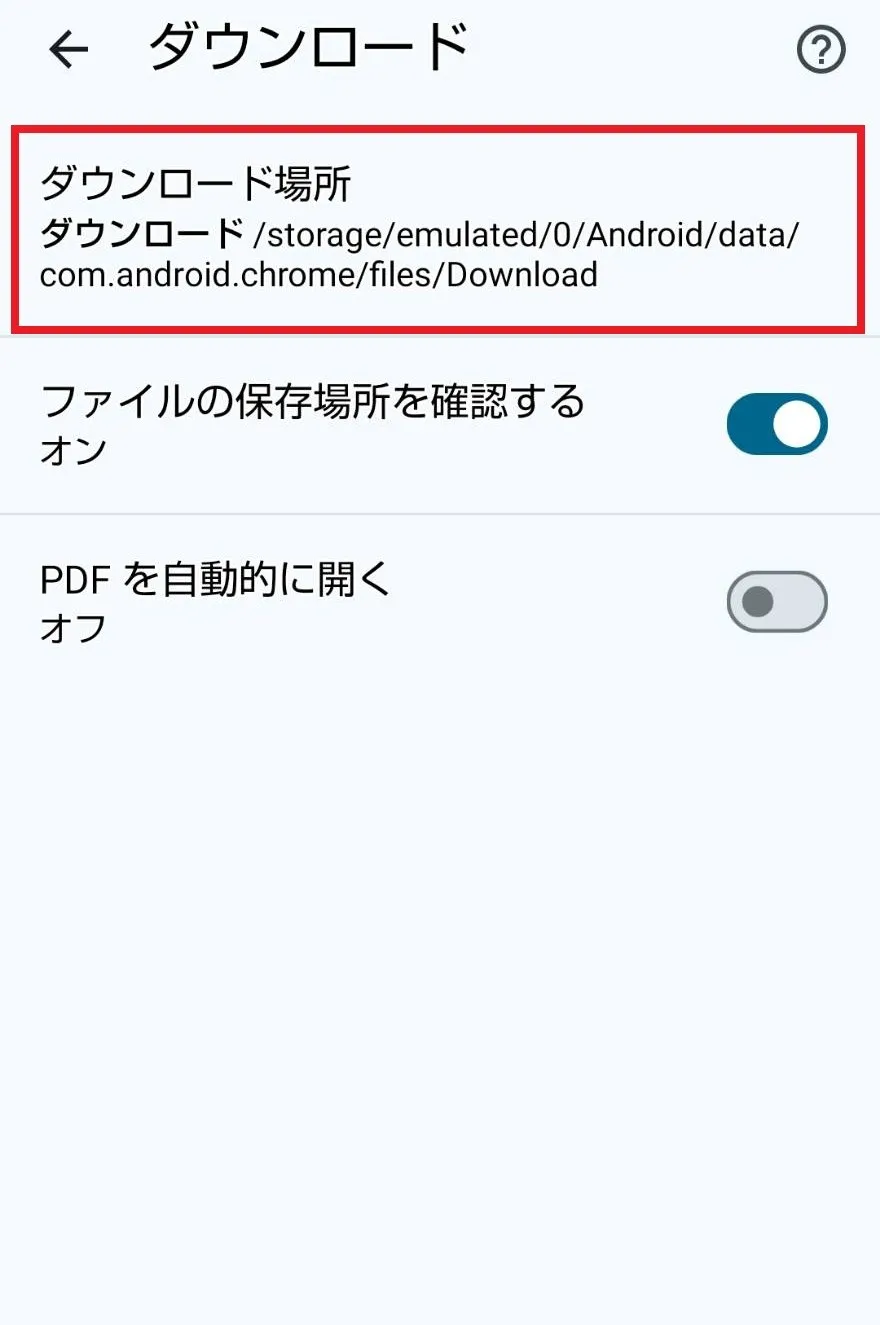
最後に「ダウンロード場所」をタップして保存先をSDカードに設定したら操作は完了です。

iPhoneの場合

「Safari」でダウンロードしたファイルの保存先は以下のとおりです。
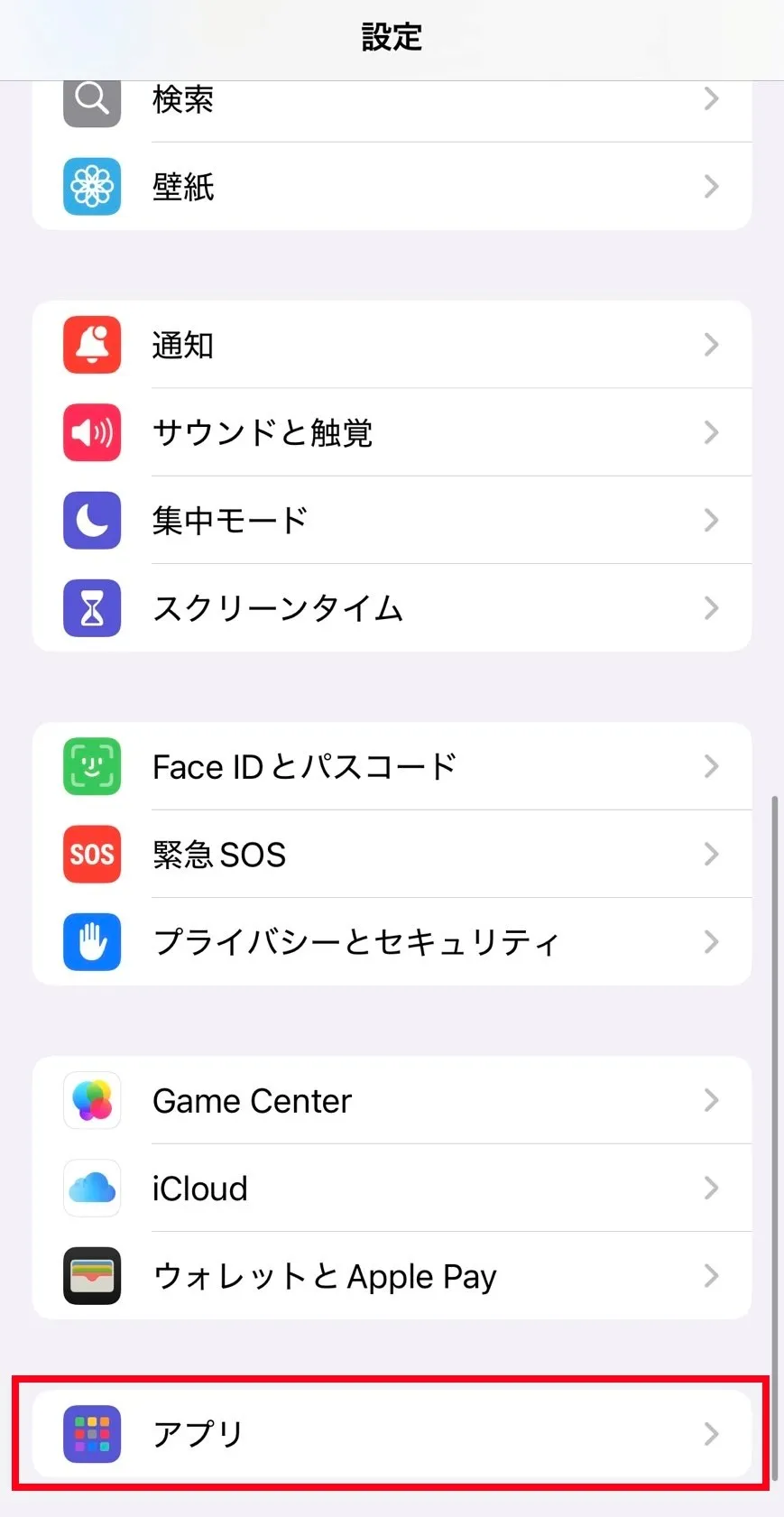
まず「設定」アプリを開き、画面を下にスクロールして「アプリ」をタップします。
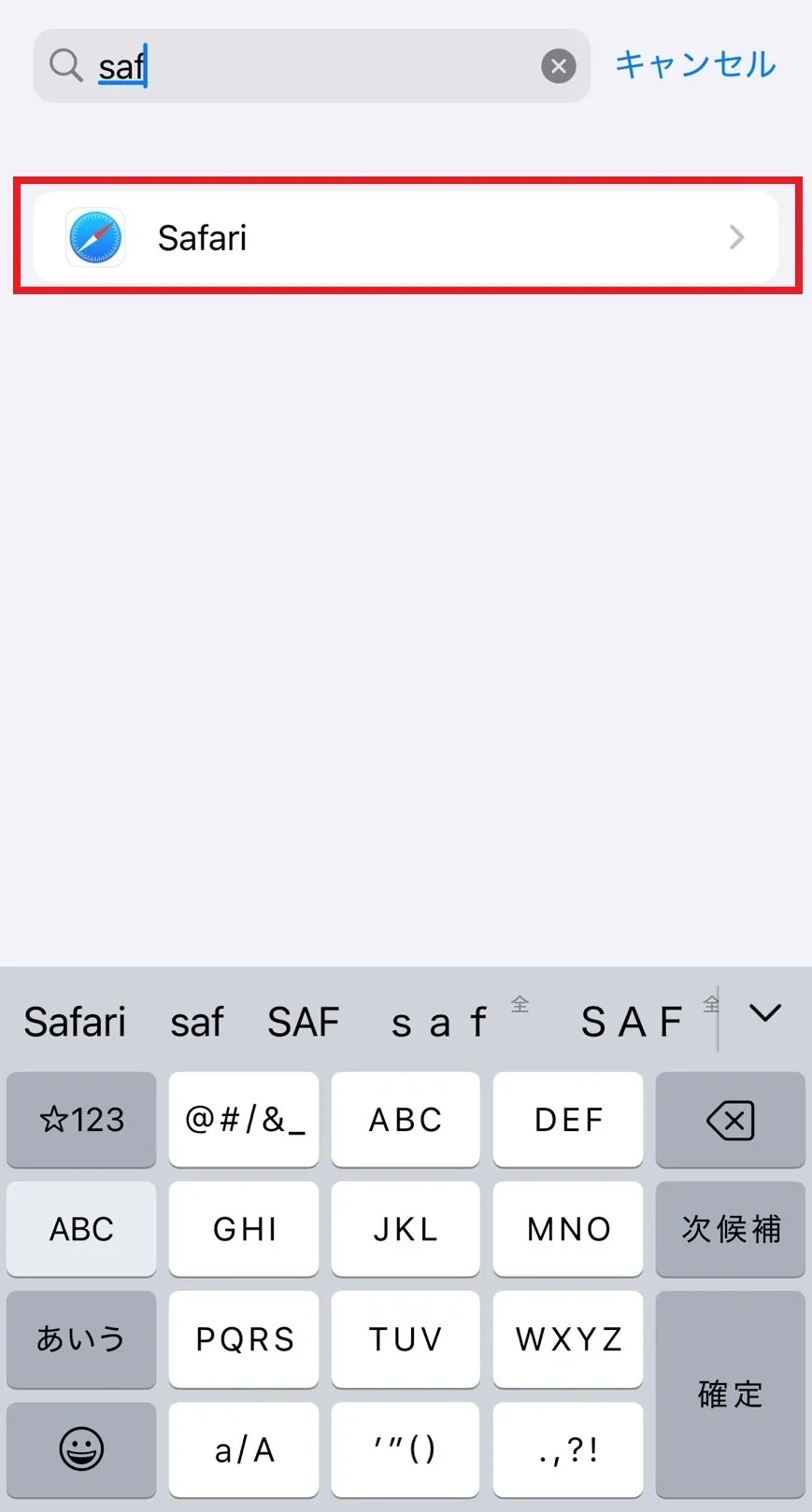
アプリの一覧から「Safari」を探すか、画面上部にある検索窓から「Safari」と検索し、タップします。

次に「ダウンロード」をタップ。
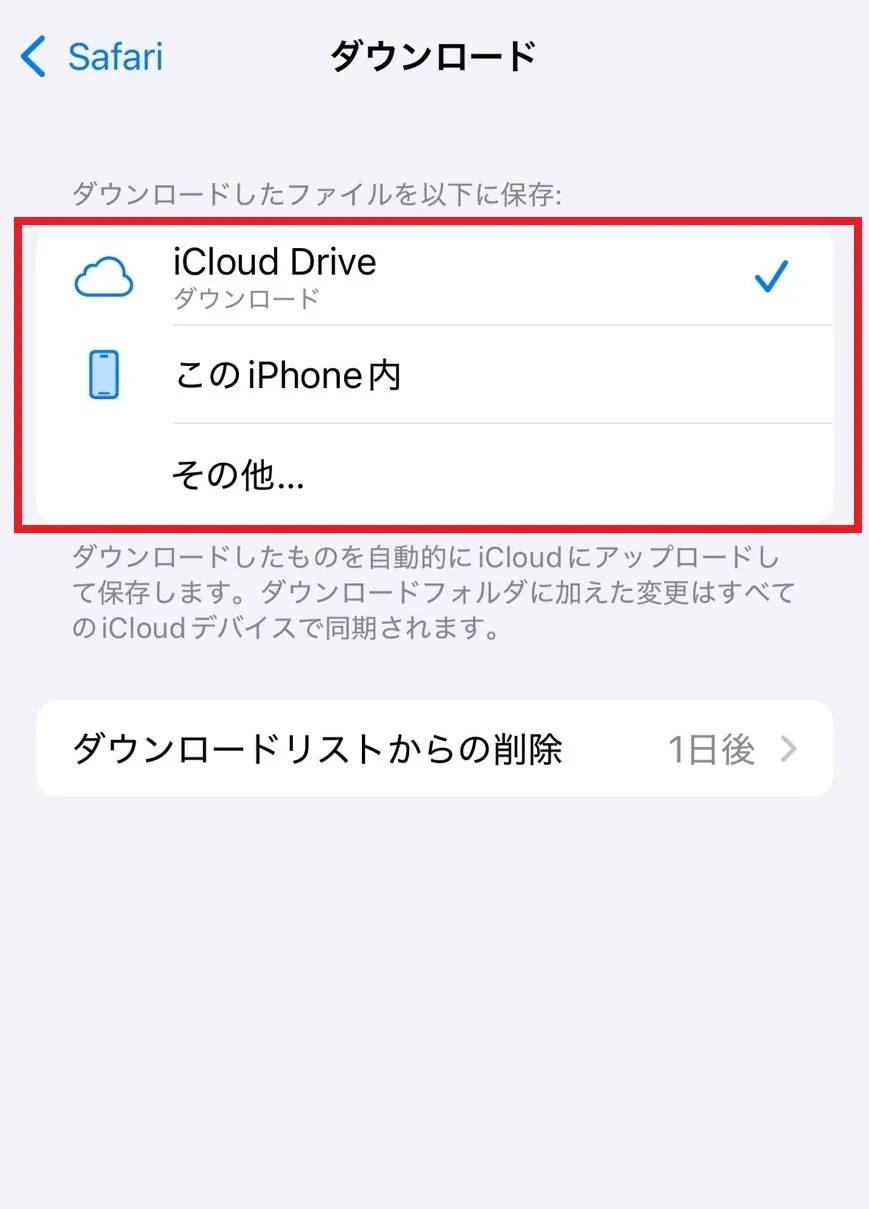
次の画面で任意の保存先を選択すれば設定完了です。このとき、新しいフォルダに保存したい場合は、「その他」をタップしましょう。
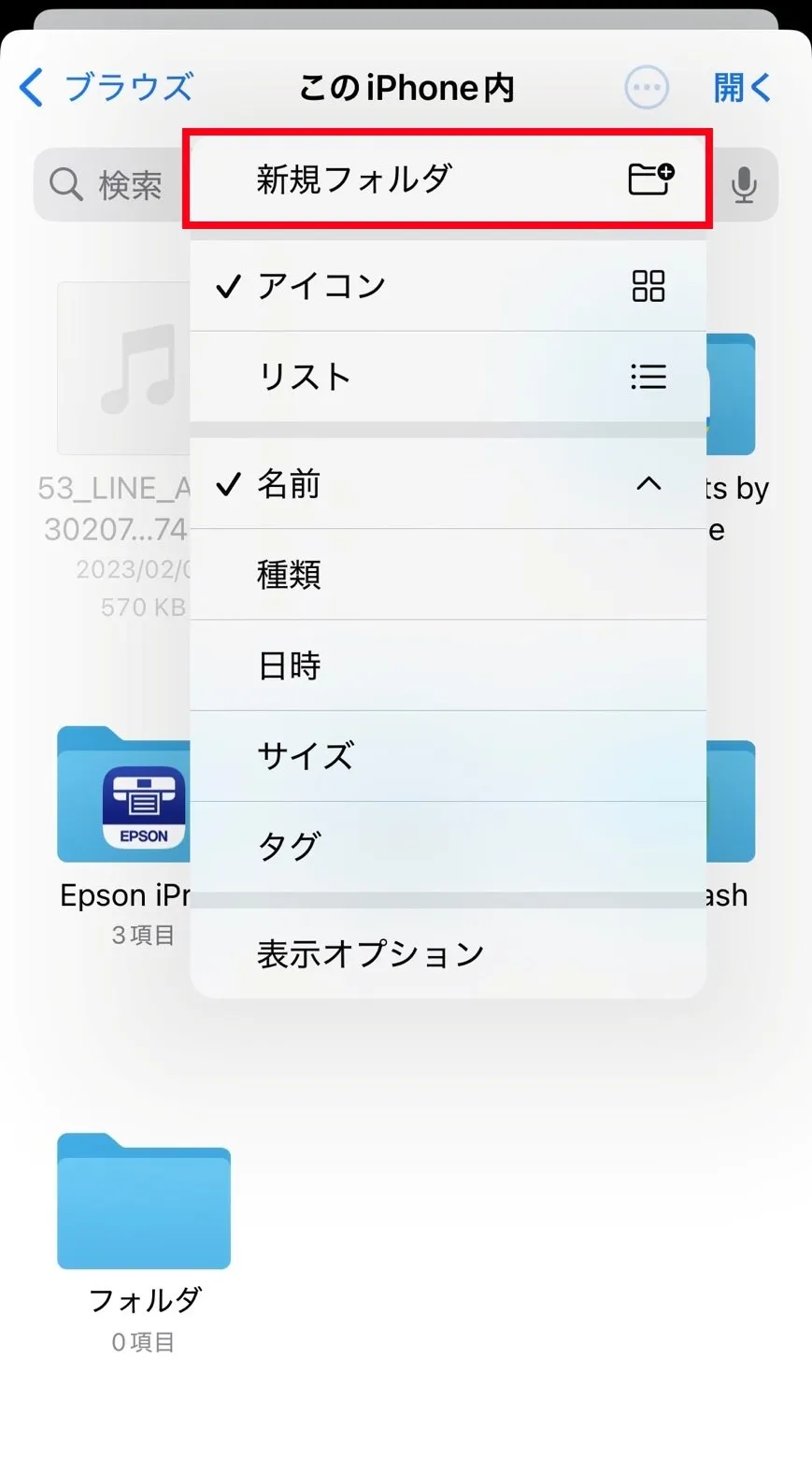
画面上部にあるメニューボタンをタップし「新規フォルダ」を選択して、新しいフォルダを作成します。最後に「開く」をタップで設定完了です。

まとめ

今回は、スマホでダウンロードしたファイルの保存先について詳しく解説しました。ファイルをダウンロードしたときの保存先は、Androidスマホは「Files」アプリ、iPhoneは「ファイル」アプリと覚えておくと間違いないでしょう。
保存したファイルがどこに行ったかわからなくて困っているという人は、ぜひ本記事を参考にファイルを探してみてくださいね!